怎么判断电脑麦克风有没有声音 Win10麦克风声音测试方法
更新时间:2023-11-29 09:01:27作者:xtliu
怎么判断电脑麦克风有没有声音,在使用电脑时,我们经常需要使用麦克风进行语音通话或录制音频,有时我们可能会遇到麦克风没有声音的情况,这给我们的正常使用带来了困扰。如何判断电脑麦克风是否正常工作呢?在Win10系统中,我们可以采用一些简单的方法来进行麦克风声音的测试。通过这些方法,我们可以快速判断麦克风是否有声音,并及时采取相应的解决措施,确保我们的语音通话和音频录制顺利进行。下面将介绍一些Win10系统下的麦克风声音测试方法。
方法如下:
1.运行-设置,找到隐私;

2.然后选择“麦克风”,打开即可;
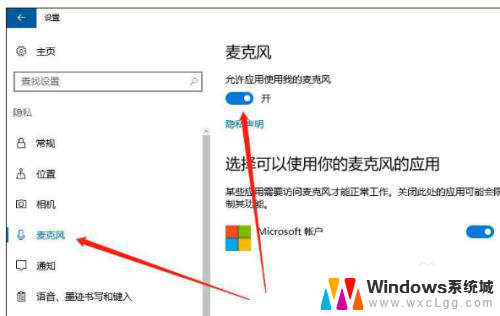
3.在桌面右下角找到声音图标,右键一下,点击“声音”。如果桌面上没有声音图标,可以打开控制面板,找到“声音”;
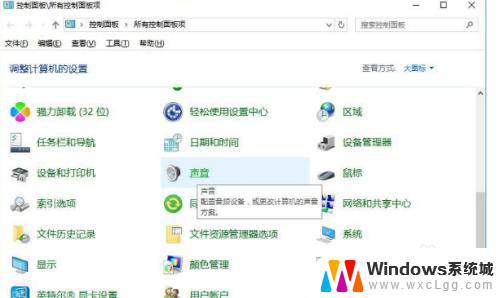
4.然后在录制中,对着麦克风说话。如果音量条在跳动就说明麦克风正常。
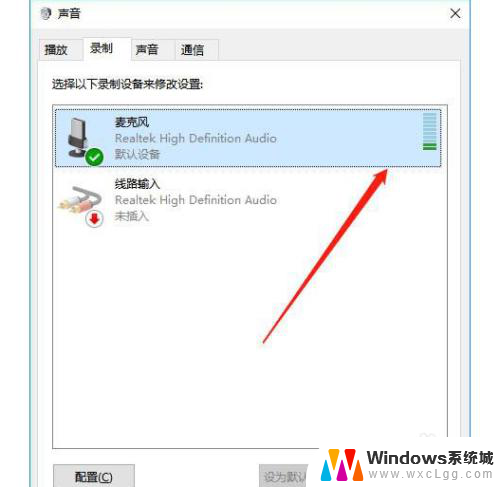
5.然后点击确定退出。
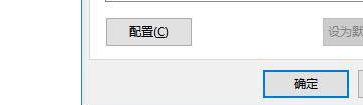
以上就是如何判断电脑麦克风是否有声音的全部内容,如果您遇到这种情况,您可以按照以上方法解决,希望这些方法能对您有所帮助。
怎么判断电脑麦克风有没有声音 Win10麦克风声音测试方法相关教程
-
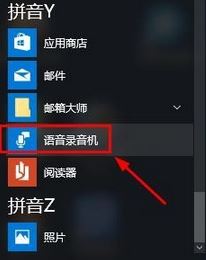 麦克风没得声音 win10麦克风没有声音的调整方法
麦克风没得声音 win10麦克风没有声音的调整方法2024-04-29
-
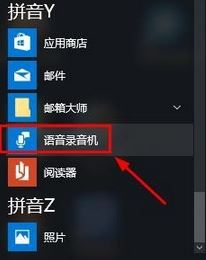 麦克风时不时没声音 Win10电脑麦克风没有声音的调整教程
麦克风时不时没声音 Win10电脑麦克风没有声音的调整教程2024-03-13
-
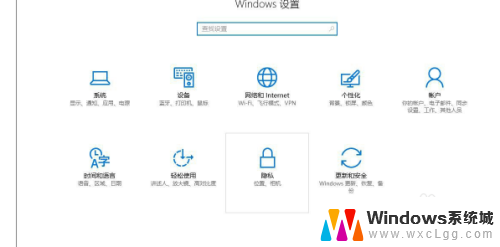 windows10测试麦克风 Win10麦克风无声音怎么办
windows10测试麦克风 Win10麦克风无声音怎么办2024-04-19
-
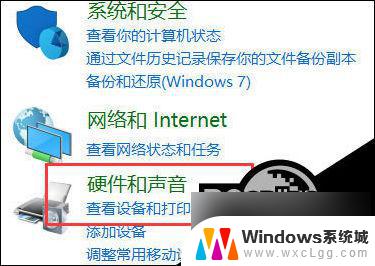 win10听不到声音麦克风也没声音 Win10电脑麦克风没有声音怎么处理
win10听不到声音麦克风也没声音 Win10电脑麦克风没有声音怎么处理2024-09-17
-
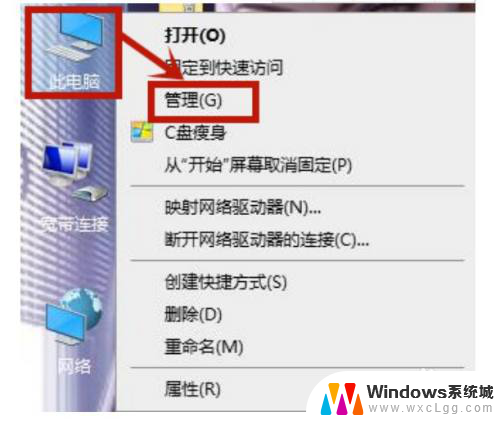 win10电脑麦克风没声音怎么设置 win10电脑系统麦克风没有声音怎么设置
win10电脑麦克风没声音怎么设置 win10电脑系统麦克风没有声音怎么设置2023-12-07
-
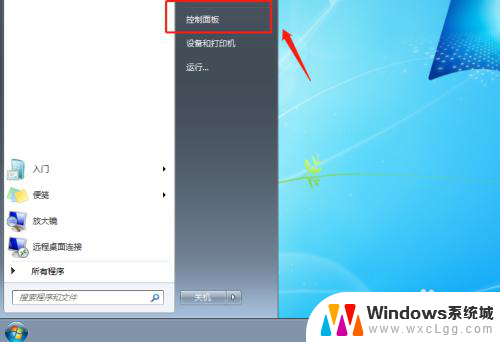 win10麦克风有扬声器的声音 电脑设置方法扬声器播放麦克风声音
win10麦克风有扬声器的声音 电脑设置方法扬声器播放麦克风声音2025-03-28
- 笔记本说话没声音 win10笔记本麦克风说话没声音怎么解决
- 电脑麦克风为什么用不了 win10麦克风无法使用声音无法输入的故障排除
- 怎么取消麦克风录音功能 Win10如何禁用笔记本麦克风
- 麦克风录音权限怎么打开 win10麦克风权限设置在哪里
- win10怎么更改子网掩码 Win10更改子网掩码步骤
- 声卡为啥没有声音 win10声卡驱动正常但无法播放声音怎么办
- win10 开机转圈圈 Win10开机一直转圈圈无法启动系统怎么办
- u盘做了系统盘以后怎么恢复 如何将win10系统U盘变回普通U盘
- 为什么机箱前面的耳机插孔没声音 Win10机箱前置耳机插孔无声音解决方法
- windows10桌面图标变白了怎么办 Win10桌面图标变成白色了怎么解决
win10系统教程推荐
- 1 win10需要重新激活怎么办 Windows10过期需要重新激活步骤
- 2 怎么把word图标放到桌面上 Win10如何将Microsoft Word添加到桌面
- 3 win10系统耳机没声音是什么原因 电脑耳机插入没有声音怎么办
- 4 win10怎么透明化任务栏 win10任务栏透明效果怎么调整
- 5 如何使用管理员身份运行cmd Win10管理员身份运行CMD命令提示符的方法
- 6 笔记本电脑连接2个显示器 Win10电脑如何分屏到两个显示器
- 7 window10怎么删除账户密码 Windows10删除管理员账户
- 8 window10下载游戏 笔记本怎么玩游戏
- 9 电脑扬声器不能调节音量大小 Win10系统音量调节功能无法使用
- 10 怎么去掉桌面上的图标 Windows10怎么删除桌面图标